- 我的电脑中未显示百度网盘怎么办 11-12 17:57
- 百度网盘怎么搜索网盘文件 11-12 17:54
- 百度网盘怎么切换账号 11-12 17:52
- 百度网盘怎么下载文件 11-12 17:47
- 百度网盘删除文件怎么找回 11-12 17:28
- 百度网盘怎么离线下载 11-12 17:25
- 百度网盘怎么删除好友 11-12 17:24
- 百度网盘怎么关闭加添加好友权限 11-12 17:22
百度网盘软件是腾讯旗下的一款网盘存储的工具,为用户们提供超大的云端存储空间。本文为大家带来关于百度网盘设置并行任务数的方法教程分享,快一起来看看吧!
1、点击软件右上角的齿轮图标,选择下方选项列表中的"设置"。
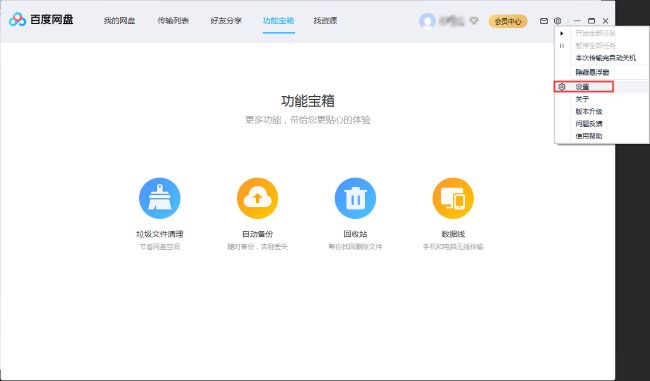
2、在打开的窗口界面中,点击左侧中的"传输"选项。
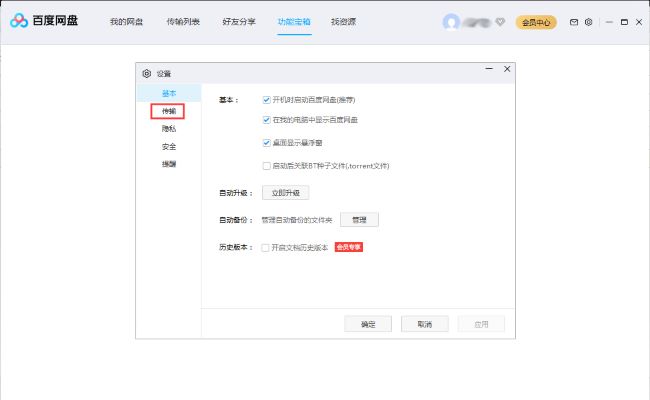
3、然后找到右侧中"并行任务",根据个人需求对"上传并行任务数"以及"下载并行任务数"进行调整设置。
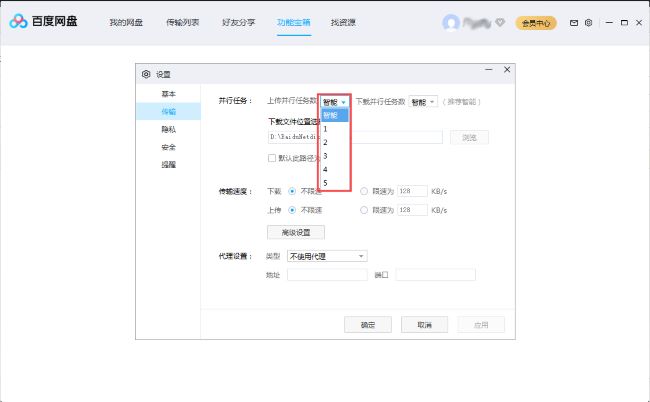
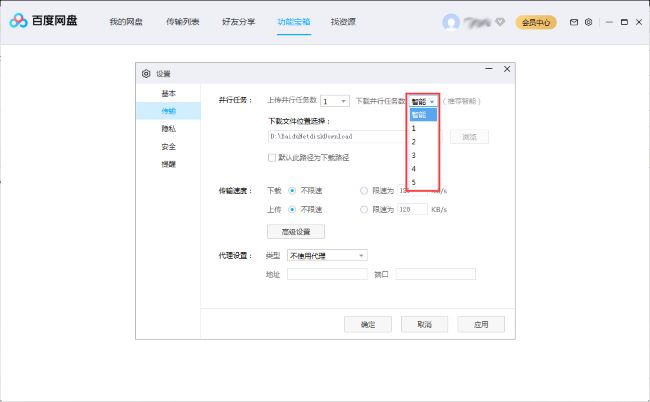
4、最后点击确定进行保存即可。
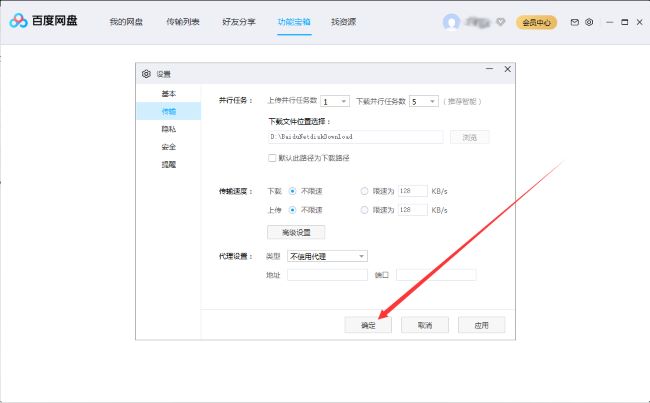
37.05MB / 2025-11-12
1.23MB / 2025-11-12
34.15MB / 2025-11-12
19.19MB / 2025-11-12
2.01MB / 2025-11-12
0.95MB / 2025-11-12
37.05MB
2025-11-12
1.23MB
2025-11-12
32.77MB
2025-11-12
34.15MB
2025-11-12
19.19MB
2025-11-12
27.71MB
2025-11-12
84.55MB / 2025-09-30
248.80MB / 2025-07-09
2.79MB / 2025-10-16
63.90MB / 2025-11-06
1.90MB / 2025-09-07
210.99MB / 2025-06-09
374.16MB / 2025-10-26
京ICP备14006952号-1 京B2-20201630 京网文(2019)3652-335号 沪公网安备 31011202006753号违法和不良信息举报/未成年人举报:legal@3dmgame.com
CopyRight©2003-2018 违法和不良信息举报(021-54473036) All Right Reserved














